
时间:2020-10-04 21:59:42 来源:www.win10xitong.com 作者:win10
我们在用win10系统遇到win10系统电脑温度过高要的情况的时候,你会怎么处理呢?如果是新手遇到这个情况的话不太容易解决,会走很多弯路。那能不能解决呢?肯定时可以解决win10系统电脑温度过高要的问题,这样的步骤就可以解决:1、打开“控制面板”的“电源选项”选项2、随便选个电源计划,依次进入“更改计划设置-更改高级电源设置&rdquo就可以彻底解决了。我们下面一起来看看更详细的win10系统电脑温度过高要的具体解决门径。
小伙伴们,你们平时闲暇时间会不会长时间玩电脑呢?那你们的电脑在长时间使用过后应该都会很烫吧,那你们是怎么解决的呢?小编这里有种解决电脑高温的方法哦~想要听听嘛?想的话就和小编一起接着往下看哈~
win10系统电脑温度过高的解决方法:
1、打开“控制面板”的“电源选项”选项
2、随便选个电源计划,依次进入“更改计划设置-更改高级电源设置”
3、查看下“处理器电源管理”项目下的“系统散热方式”是什么样子的,如果是系统默认的“被动”,速度改成“主动”,这样不管大家的笔记本是在何种运行状态,风扇都会持续运转散热,不会等到温度飙升临界点的时候再工作了
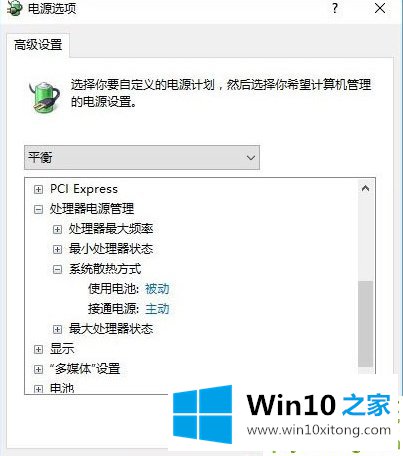
以上介绍的内容就是关于win10电脑温度过高的解决方法,不知道大家学会了没有
上面的内容就是和大家说的win10系统电脑温度过高要的具体解决门径,通过上面小编介绍的方法很简单的操作一下,即可解决这个问题。